
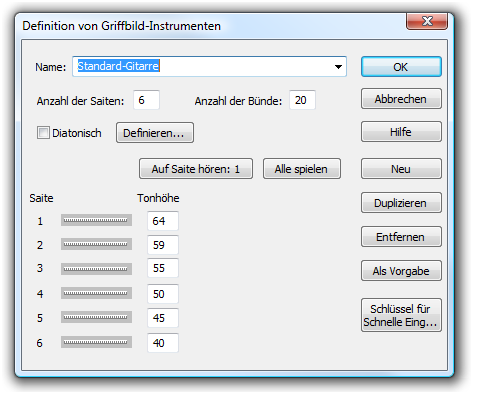
Wie Sie dahin kommen
- Klicken Sie das Akkordwerkzeug
 . Das Menü „Akkord“ öffnet sich.
. Das Menü „Akkord“ öffnet sich. - Wählen Sie Akkord > Manuelle Eingabe. Klicken Sie dann auf eine Note, der noch kein Akkordsymbol zugewiesen ist.
- In der nachfolgenden Dialogbox „Akkorddefinition“ klicken Sie im Bereich Griffbild auf die Taste Bearbeiten. Es erscheint die Dialogbox „Griffbild bearbeiten“, in der Sie nun auf die Taste Instrument bearbeiten klicken.
- Sollte der Note bereits ein Akkordsymbol zugeordnet sein, dann klicken Sie auf diese Note, um die Handhabungsmarkierung des Symbols sichtbar zu machen.
- Doppelklicken Sie die Markierung, klicken Sie die Taste Bearbeiten in der Dialogbox „Akkorddefinition“ und anschließend auf Instrument bearbeiten.
Was es bewirkt
In dieser Dialogbox können Sie ein Griffbild-Instrument nach Ihren Vorstellungen bearbeiten und einstellen. So besteht z. B. die Möglichkeit, die Anzahl der Saiten, die Saitenstimmung und andere Aspekte des Instruments zu bestimmen, die sich dann auf die Darstellungsweise der Griffbilddiagramme auswirken.
- Name. Bearbeiten Sie die Bezeichnung innerhalb dieses Textfensters, um den Namen des Griffbild-Instruments zu verändern. Alternativ dazu können Sie auch dieses Einblendmenü öffnen und eines der in Finale bereits vordefinierten Griffbild-Instrumente auswählen.
- Anzahl der Saiten • Anzahl der Bünde. Geben Sie in die beiden Textfelder die Anzahl der Saiten und Bünde ein, mit denen Ihr Instrument ausgestattet sein soll. Dabei können Sie bis zu 24 Saiten und bis zu 63 Bünde festlegen.
- Diatonisch; Definieren. Einige Bundinstrumente, z. B. ein Dulcimer, charakterisieren sich durch variierende Tonhöhen zwischen den einzelnen Bünden. Klicken Sie auf die Taste „Definieren“, um etwa ein nicht-chromatisches Griffbrett zu definieren. Siehe Definition für diatonisches Instrument (Dialogbox).
- Auf Saite hören • Saite • Tonhöhe. Definieren Sie in diesem Bereich die Tonhöhe der offenen Saiten für bis zu 24 Saiten. Geben Sie dazu einfach die MIDI-Noten-Nummer in das Textfeld der jeweiligen Saite in der Spalte „Tonhöhe“ ein. Wenn Sie gerade nicht die richtige MIDI-Noten-Nummer zur Hand haben, setzen Sie einfach die Einfügemarke in das Textfeld der fraglichen Saite und klicken dann auf die Taste „Auf Saite hören:#“. Die nachfolgende Dialogbox „Hören“ fordert Sie dann auf, eine MIDI-Note auf Ihrem Instrument (in diesem Fall auf Ihrer MIDI-Gitarre) zu spielen. Finale wird die eingehende MIDI-Information dann berechnen und den korrekten Tonhöhenwert in das Tonhöhenfeld der entsprechenden Saite eintragen. Um die soeben festgelegte Tonhöhe zu überprüfen, klicken Sie einfach auf das graue Feld zwischen Saitennummer und Tonhöhe. Finale startet daraufhin eine kurze Wiedergabe der eingestellten Tonhöhe.
- Alle spielen. Klicken Sie auf diese Taste, um alle definierten Saiten in Form eines Arpeggios wiedergeben zu lassen.
- Neu • Duplizieren • Entfernen • Als Vorgabe. Klicken Sie auf „Neu“, um eine neue Definition von Griffbild-Instrumenten zu beginnen. Mit „Duplizieren“ erzeugen Sie eine Kopie einer bereits vorhandenen Instrument-Definition. Die Taste „Entfernen“ löscht die momentan angewählte Definition eines Griffbild-Instruments. Um die momentan angewählte Definition als Voreinstellung für alle im Dokument zu erzeugenden Tabulatursysteme zu übernehmen, klicken Sie schließlich auf die Taste „Als Vorgabe“.
- Schlüssel für Schnelle Eingabe. Klicken Sie auf die Schaltfläche, um die Dialogbox „Schlüssel-Anwahl“ aufzurufen. In dieser Dialogbox wählen Sie den Schlüssel aus, der bei der Bearbeitung des TAB-Systems, welches diesen Schlüssel verwendet, bei der Schnellen Eingabe zur Anwendung gelangt.
- OK • Abbrechen. Klicken Sie auf „OK“ (oder drücken Sie die Eingabetaste), um die vorgenommenen Einstellungen zu bestätigen. Beim Klicken auf „Abbrechen“ werden diese Einstellungen verworfen, und Sie gelangen zur Dialogbox „Notensystemattribute“ zurück.
Siehe auch:
Griffbild bearbeiten (Dialogbox)

